- Część 1. Jak przesłać wideo z komputera na iPhone'a za pomocą iTunes / Findera
- Część 2. Jak przesłać wideo z komputera na iPhone'a za pomocą iCloud?
- Część 3. Jak przesłać wideo z komputera na iPhone'a za pomocą kabla USB
- Część 4. Jak przesłać wideo z komputera na iPhone'a za pomocą Zdjęć Google
- Część 5. Jak przesłać wideo z komputera na iPhone'a za pomocą FoneTrans na iOS
- Część 6. Często zadawane pytania dotyczące przesyłania wideo z komputera na iPhone'a
Jak przesłać wideo z komputera na iPhone: 5 sprawdzonych technik [2023]
 Dodane przez Boey Wong / 28 stycznia 2022 09:00
Dodane przez Boey Wong / 28 stycznia 2022 09:00 Czy lubisz posługiwać się aparatem, rejestrując zdjęcia i filmy przedstawiające chwile, doświadczenia, jedzenie i nie tylko? Komputer lub PC faktycznie pozwala nam oglądać wideo na większym ekranie i cieszyć się tymi filmami. Jednak urządzenia mobilne, takie jak iPhone, są wygodniejsze i umożliwiają oglądanie filmów w dowolnym miejscu i czasie. Czy chcesz wygodniej oglądać i oglądać filmy, filmy itp.? Jeśli tak, konieczne jest przeniesienie żądanych filmów z komputera na iPhone'a. Ale jeśli nie wiesz, co robić, na szczęście jesteśmy tutaj, aby odpowiedzieć i podać techniki odpowiedzi na pytanie „jak przenieść wideo z komputera na iPhone'a?”.
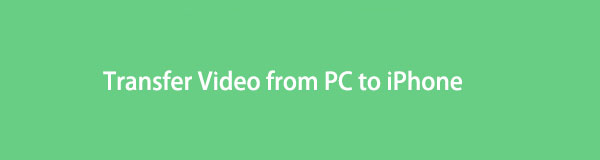

Lista przewodników
- Część 1. Jak przesłać wideo z komputera na iPhone'a za pomocą iTunes / Findera
- Część 2. Jak przesłać wideo z komputera na iPhone'a za pomocą iCloud?
- Część 3. Jak przesłać wideo z komputera na iPhone'a za pomocą kabla USB
- Część 4. Jak przesłać wideo z komputera na iPhone'a za pomocą Zdjęć Google
- Część 5. Jak przesłać wideo z komputera na iPhone'a za pomocą FoneTrans na iOS
- Część 6. Często zadawane pytania dotyczące przesyłania wideo z komputera na iPhone'a
Część 1. Jak przesłać wideo z komputera na iPhone'a za pomocą iTunes / Findera
Jednym ze sposobów przesyłania filmów z komputera na iPhone'a jest skorzystanie z iTunes / Findera. iTunes można pobrać na komputer z systemem Windows, a Finder jest domyślnym menedżerem danych na komputerze Mac. Jednak obie są metodami, których możesz użyć do przeniesienia swoich zdjęć, a proces jest taki sam. Chcesz wiedzieć, jak to zrobić? Oto kroki, które możesz wykonać, aby przenieść swoje filmy z komputera na iPhone'a.
Kroki dotyczące przesyłania wideo z komputera na iPhone'a za pomocą iTunes / Findera:
Krok 1Po pierwsze, jeśli nie masz jeszcze iTunes na swoim komputerze, musisz go pobrać i zainstalować. Następnie uruchom go po zakończeniu procesu instalacji.
Krok 2Następnie podłącz iPhone'a do komputera za pomocą kabla USB. Następnie odblokuj iPhone'a i stuknij w Zaufaj opcję, gdy pojawi się powiadomienie.
Krok 3Następnie w głównym interfejsie iTunes kliknij filet opcja, to Dodaj pliki do Biblioteki.
Krok 4Następnie zacznij wybierać pliki wideo z komputera. Następnie kliknij ikonę urządzenia i wybierz Kino w lewym rogu kolumny interfejsu.
Krok 5Następnie wypełnij pole zaznaczeniem obok Synchronizuj filmy klikając go. Na koniec kliknij Dodaj przycisk w prawym dolnym rogu. I to wszystko!
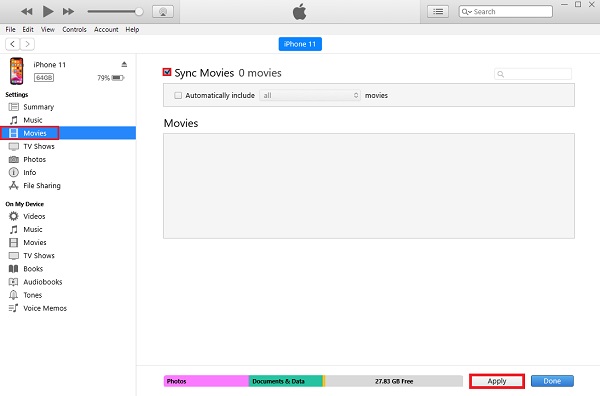
Zsynchronizowałeś i przesłałeś swoje filmy z komputera na komputer za pomocą iTunes/Findera.
Dzięki FoneTrans na iOS będziesz mógł swobodnie przesyłać dane z iPhone'a na komputer. Możesz nie tylko przesyłać wiadomości tekstowe iPhone'a do komputera, ale także zdjęcia, filmy i kontakty można łatwo przenosić na komputer.
- Z łatwością przesyłaj zdjęcia, filmy, kontakty, WhatsApp i inne dane.
- Wyświetl podgląd danych przed przesłaniem.
- iPhone, iPad i iPod touch są dostępne.
Część 2. Jak przesłać wideo z komputera na iPhone'a za pomocą iCloud?
Dzięki iCloud możesz także przesyłać filmy z komputera na iPhone'a. Opracowano również iCloud, który umożliwia użytkownikom bezprzewodowe udostępnianie i dostęp do swoich zdjęć, filmów i innych danych między urządzeniami. W rzeczywistości iCloud jest kompatybilny zarówno z komputerami Mac, jak i komputerami z systemem Windows. Tak więc, cokolwiek synchronizujesz lub dodajesz w swoim iCloud, możesz je wyświetlić po zalogowaniu się do tego samego Apple ID, którego używasz. Aby lepiej to zrozumieć, poniżej znajdują się kroki, które możesz wykonać.
Kroki dotyczące przesyłania wideo z komputera na iPhone'a za pomocą iCloud:
Krok 1Przede wszystkim w przeglądarce wyszukiwania wpisz i wyszukaj iCloud.com. Następnie zostaniesz przekierowany na jego główną stronę.
Krok 2Następnie zaloguj się do iCloud przy użyciu Apple ID. Następnie pojawi się weryfikacja dwóch uwierzytelnień. Po prostu wpisz kod.
Krok 3Następnie kliknij ikonę Zdjęcia. Zobaczysz wszystkie zdjęcia, w tym wideo przechowywane na Twoim iCloud.
Krok 4Następny File Explorer, wybierz wideo, które chcesz przenieść do iCloud.
Krok 5Na koniec przeciągnij i upuść wybrane wideo. I zostanie dodany do twojego iCloud. Możesz sprawdzić na ZDJĘCIA aplikację na iPhonie. Ale upewnij się, że używasz tego samego konta Apple ID.
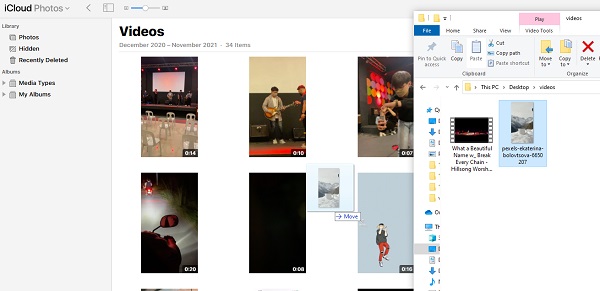
Część 3. Jak przesłać wideo z komputera na iPhone'a za pomocą kabla USB
Przesyłanie wideo z komputera na iPhone'a za pomocą kabla USB to jeden z najbardziej tradycyjnych i najprostszych sposobów. Po prostu podłączając iPhone'a do komputera, możesz zacząć przenosić lub kopiować pliki między nimi. Również dlatego, że kabel USB pomaga komputerowi łączyć się z urządzeniami wejścia/wyjścia. Jeśli chcesz teraz wiedzieć, jak przesyłać lub przenosić filmy z komputera na iPhone'a, postępuj zgodnie z poniższym przewodnikiem.
Kroki, jak przenieść wideo z komputera na iPhone'a za pomocą kabla USB:
Krok 1Przede wszystkim podłącz iPhone'a do komputera za pomocą kabla USB.
Krok 2Następnie przejdź do Eksploratora plików na swoim komputerze.
Krok 3Następnie wybierz filmy, które chcesz przenieść z komputera na iPhone'a.
Krok 4Po wybraniu przeciągnij i upuść je do folderu iPhone'a. I to wszystko!
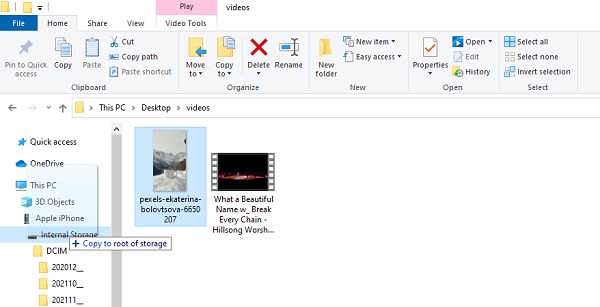
Proszę bardzo! Teraz pomyślnie przesłałeś swoje filmy z komputera na iPhone'a za pomocą kabla USB.
Część 4. Jak przesłać wideo z komputera na iPhone'a za pomocą Zdjęć Google
Google opracował aplikację do udostępniania plików multimedialnych o nazwie Zdjęcia Google. Aplikacja umożliwia użytkownikom przechowywanie zdjęć, filmów, dokumentów i nie tylko, aby mieć kopię zapasową ważnych danych z dowolnego urządzenia, z którego korzystają. Ale możesz go również użyć do przesyłania filmów na iPhone'a. Pamiętaj, że musisz używać tego samego konta Google, aby mieć swobodny dostęp do filmów na swoim urządzeniu, które zostały przeniesione, skopiowane lub przeniesione do Zdjęć Google. Poniżej znajdują się kroki dotyczące przesyłania wideo z komputera na iPhone'a za pomocą aplikacji.
Kroki dotyczące przesyłania wideo z komputera na iPhone'a za pomocą Zdjęć Google:
Krok 1Przede wszystkim uruchom Google Chrome lub dowolną przeglądarkę na swoim komputerze.
Krok 2Następnie wyszukaj i przejdź do Zdjęć Google. Następnie kliknij Prześlij w prawej górnej części.
Krok 3Następnie kliknij przycisk Komputer opcję w menu rozwijanym.
Krok 4Następnie zacznij wybierać filmy, które chcesz przesłać do Zdjęć Google. I kliknij Otwarte opcja. Następnie rozpocznie przesyłanie wideo.
Krok 5Po zakończeniu procesu przesyłania otwórz aplikację Zdjęcia Google na iPhonie. Następnie zaloguj się na konto Google użyte do przesłania filmu z komputera. I to wszystko!
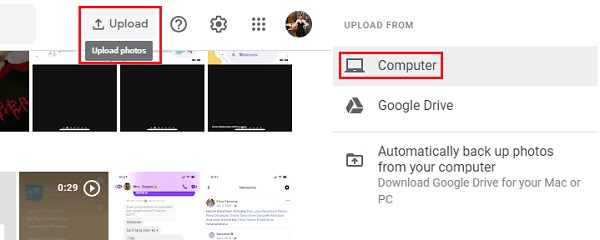
W ten sposób możesz przenieść swoje zdjęcia z komputera na iPhone'a za pomocą Zdjęć Google.
Część 5. Jak przesłać wideo z komputera na iPhone'a za pomocą FoneTrans na iOS
Istnieje potężne i profesjonalne narzędzie, które nazywa się FoneTrans dla iOS, którego możesz użyć do przesyłania plików z iPhone'a na komputer lub odwrotnie. W rzeczywistości, korzystając z tego alternatywnego programu, możesz swobodnie przesyłać swoje dane, takie jak wiadomości, kontakty, zdjęcia, filmy i wiele innych. Nie tylko to, możesz selektywnie przenosić te dane między komputerami, urządzeniami iOS i biblioteką iTunes. Ponadto, nawet przed lub po procesie przenoszenia, nie usunie żadnych danych. Nie ma więc co ryzykować przy korzystaniu z tego narzędzia. Tutaj nie będziesz potrzebować iTunes ani Findera. Teraz masz odpowiedź na swoje pytanie „jak przesłać wideo z komputera na iPhone'a bez iTunes?” Możesz postępować zgodnie z poniższym szczegółowym przewodnikiem, aby korzystać z tego programu.
Kroki, jak przesłać wideo z komputera na iPhone'a za pomocą FoneTrans na iOS:
Dzięki FoneTrans na iOS będziesz mógł swobodnie przesyłać dane z iPhone'a na komputer. Możesz nie tylko przesyłać wiadomości tekstowe iPhone'a do komputera, ale także zdjęcia, filmy i kontakty można łatwo przenosić na komputer.
- Z łatwością przesyłaj zdjęcia, filmy, kontakty, WhatsApp i inne dane.
- Wyświetl podgląd danych przed przesłaniem.
- iPhone, iPad i iPod touch są dostępne.
Krok 1Na początek przejdź na oficjalną stronę FoneTrans dla iOS, aby pobrać i zainstalować go na swoim komputerze. Po zakończeniu procesu instalacji otworzy się automatycznie.

Krok 2Następnie podłącz iPhone'a do komputera za pomocą przewodu USB. I będziesz mógł zobaczyć szczegóły swojego iPhone'a.

Krok 3Następnie kliknij przycisk Filmy w lewym okienku głównego interfejsu. Następnie kliknij Dodaj przycisk. Następnie wybierz Dodaj pliki) z menu rozwijanego. I wybierz wideo, które chcesz dodać lub przenieść z komputera na iPhone'a.
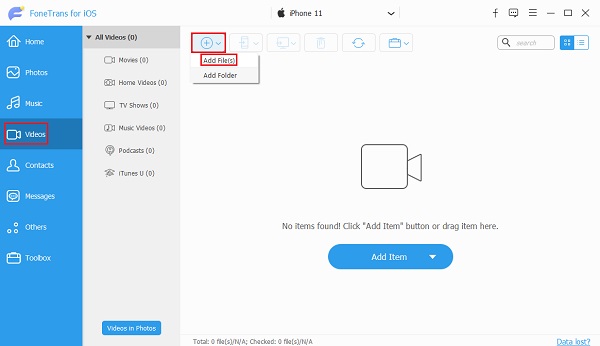
Krok 4Gdy skończysz wybierać filmy, kliknij Otwarte aby wreszcie dodać wideo. Po zakończeniu procesu przesyłania pojawi się powiadomienie, że pomyślnie przesłałeś i dodałeś filmy. I to wszystko!
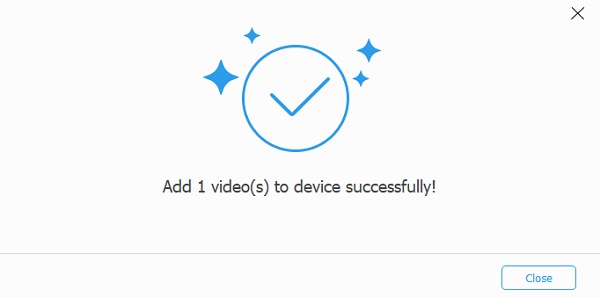
W ten sposób możesz przesłać wideo z komputera na iPhone'a za pomocą FoneTrans na iOS. Zawsze, gdy musisz dokonać transferu, możesz użyć tego narzędzia.
Część 6. Często zadawane pytania dotyczące przesyłania wideo z komputera na iPhone'a
1. Czy podczas przesyłania wideo z komputera na iPhone'a jakość jest niższa?
Zawsze będzie to zależeć od zastosowanej metody. Jednak niektóre sposoby mogą wpływać na jakość wideo. Po pierwsze, program, którego będziesz używać do przeglądania lub oglądania wideo oraz czy zostały one zakodowane w innym formacie.
2. Czy kopiowanie wideo z komputera na iPhone'a go degraduje?
Absolutnie nie! Przenoszenie i kopiowanie wideo, a nawet plików, nie zmieni tego. W rzeczywistości jest to najbezpieczniejszy sposób na zmniejszenie możliwości jego degradacji.
Dzięki FoneTrans na iOS będziesz mógł swobodnie przesyłać dane z iPhone'a na komputer. Możesz nie tylko przesyłać wiadomości tekstowe iPhone'a do komputera, ale także zdjęcia, filmy i kontakty można łatwo przenosić na komputer.
- Z łatwością przesyłaj zdjęcia, filmy, kontakty, WhatsApp i inne dane.
- Wyświetl podgląd danych przed przesłaniem.
- iPhone, iPad i iPod touch są dostępne.
Podsumowując, oto 5 sprawdzonych technik, których możesz użyć do przesyłania filmów z komputera na iPhone'a. Teraz możesz wygodnie oglądać i oglądać filmy, filmy itp. Gwarantujemy również, że wszystkie działają tak, jak zostały naprawdę sprawdzone. Jednak najbardziej godna polecenia wśród metod jest: FoneTrans dla iOS. Niemniej jednak to nadal Twoja decyzja, jaką technikę zastosować.
